-
用戶指南
用戶指南
- 個人理財
- 商業理財
- Ambassador Banking
- 大灣區理財
- 網上取票
- 存款
- 貸款
- 信用卡
- 保險服務
- 投資服務
- 證券服務
- 定期存款
- magi©money manager 有息支票戶口
- 月結單儲蓄戶口
- 零存整付儲蓄計劃
- 人民幣服務
- 最新優惠
- 「智安存」保障服務
- 富邦magi©money manager港元有息支票戶口
- 富邦magi©money manager人民幣有息支票戶口
- 富邦magi©money manager美元有息支票戶口
- Fubon+外幣定期存款優惠
- 外幣定期存款優惠
- 定期存款優惠
- 富邦銀行「智安存」禮遇
- 私人貸款
- 按揭計劃
- 表格及條款
- 富邦「合您意」私人貸款
- 富邦「卡數清」私人貸款
- 富邦「EZ Cash 」私人貸款
- 富邦特選客戶私人貸款
- Fubon GO私人貸款限時優惠
- 富邦私人分期貸款常見問題
- 富邦私人貸款還款表例子
- 富邦樓宇按揭服務概覽
- 富邦特惠按揭計劃
- 富邦9成按揭計劃
- 富邦「同業拆息」按揭計劃
- 富邦「居者有其屋」按揭計劃
- 富邦「外來人才」按揭計劃
- 富邦安老按揭計劃
- 每月按揭還款計算機
- 富邦樓宇按揭推薦計劃
- 新增的物業交易支付安排
- 信用卡申請
- 最新本地優惠
- 最新海外優惠
- 信用卡禮遇
- 信用卡獨家優先訂票
- 「0息分期零用錢」計劃
- 富邦信用卡郵寄結單費用
- 其他服務
- 表格及條款
- 其他實用資料
- 富邦Visa Infinite卡
- 富邦iN VISA白金卡
- 富邦Visa白金卡
- 富邦一田Visa白金卡
- 華懋集團商場
- 雅視光學 / Eye Pick Express
- 真諾醫學掃描
- CAFEMCM
- 大昌行汽車
- Gilman
- H16 Medical Tower
- 恆香老餅家
- 老川皇川味風菜館
- INNOTIER
- 景福珠寶
- 香港數碼港艾美酒店
- 六福珠寶
- 安記海味
- Pricerite 實惠
- PYE
- RentSmart
- 香港機械人學院
- 香港富麗敦海洋公園酒店
- 奵屋
- 麥當勞道貳號
- 允記
- Zoff
- 碳佐麻里精品燒肉
- 天鍋麻辣鴛鴦鍋
- 金大鋤壽喜燒
- 小蒙牛麻辣養生鍋
- 北村豆腐家
- 涓豆腐
- NU PASTA
- 天利食堂
- 積分, 海外簽賬及升級積分計劃
- 簽賬必有賞
- 旅遊保險計劃8X積分
- 禮品換領
- 「自由式分期」計劃
- 免息分期貸款計劃
- 八達通自動增值服務
- 信用卡付款方法
- 網上計算機
- Apple Pay
- Google Pay
- 人壽保險
- 富邦財富管理產品融資貸款
- 一般保險
- 保險業監管局徵費
- 富悠多元貨幣保險計劃
- 喜盈豐傳承保險計劃
- 智裕世代多元貨幣保險計劃(卓越)
- 豐溢人壽保
- 致富年年保險計劃 (2)
- 致富年年保險計劃 (5)
- 致盈保險計劃
- 雋裕入息保
- 睿豐傳承保險計劃(躉繳)
- 雋智儲蓄保3
- 雋智儲蓄保3 – 黃金歲月
- 個人保險
- 商業保險
- 最新推廣
- 財富管理服務
- 環球市場評論
- 基金投資服務
- 外幣掛鈎存款
- 債券投資服務
- 認識衍生產品
- 產品風險評級及客戶風險承受程度
- 認購相關投資產品可獲最高總值港幣13,888元現金獎賞
- 基金投資服務
- 基金搜查
- 富邦財富管理產品融資貸款
- 最新優惠
- 富邦投資+證券交易服務
- 一次性密碼短訊雙重認證
-
股票買賣
- 滬港通 / 深港通
- 新股認購 / 新股孖展認購
- 股票透支服務
- 台股優惠
- 開立公司戶口
- 企業借貸
- 貿易融資
- 中國貿易
- 中小企銀行服務
- 富邦信用卡商戶服務
- 富邦網上收款服務
- 專業理財服務
- 全面理財產品
- 專享禮遇
- 最新優惠
- 跨境理財通「南向通」
- 網上取票服務
- 網上銀行服務
- 關於我們
- 聯絡我們
- 申請
- 服務據點
- 系統檢查/提升時間表
- 網上銀行服務
- 手機銀行服務
-
Fubon GO 服務
(個人客戶) -
Fubon GO 服務
(公司客戶) - 網上證券交易服務及富邦投資+
- 最新優惠
- 富邦「轉數快」服務
- 富邦「流動保安編碼器」服務
- 電子結單及通知書服務
- 網上外幣兌換服務
- 開放銀行
- 電子支票服務
- 富邦商務網
- 信用卡商戶網
- 登入富邦網上銀行服務
- 富邦網上銀行服務概覽
- 網上繳費服務 - 商戶名單
- 一次專用密碼服務
- 重要資訊
- 用戶指南
- 富邦網上銀行服務示範
- 常見問題
- 私隱政策
- 一般常見問題
- 網上銀行服務
- 閱覽器
- 其他問題的處理方法
- 技術
- 安全
- 一次專用密碼
- Fubon+服務概覽
- 富邦手機應用程式保安建議
- Fubon+用戶指南
- Fubon+常見問題
- 富邦手機銀行服務條款
- Fubon+ 示範短片
- 用戶指南 (申請本票)
- 用戶指南 (申請支票簿)
- 用戶指南 (申請匯票)
- Fubon GO 服務概覽
- Fubon GO 用戶指南
- Fubon GO 常見問題
- Fubon GO 服務條款及細則
- Fubon GO 用戶指南
- Fubon GO 常見問題
- Fubon GO 服務條款及細則
- 服務簡介
- 操作示範
- 常見問題
- 保安建議
- 富邦「轉數快」服務概覽
- 富邦「轉數快」用戶指南
- 富邦「轉數快」常見問題
-
富邦「流動保安編碼器」
服務概覽 -
富邦「流動保安編碼器」
服務常見問題 - 富邦「流動保安編碼器」服務條款及細則
- 富邦電子結單及通知書服務概覽
- 富邦電子結單及通知書條款及細則
- 開放應用程式介面(Open API)與戶口互聯(IADS)
- 常見問題
- 保安建議
- 服務申請表格
- 富邦「電子支票」服務概覽
- 富邦「電子支票」服務客戶條款及細則
- 富邦商務網服務概覽
- 保安建議
- 用戶指南
- 常見問題
- 服務收費
- 私隱政策
- 免責聲明
- 服務章則
- 服務申請表格
- 閱覽器
- 其他問題的處理方法
- 技術
- 安全
- 登入「信用卡商戶網」
- 保安建議
- 用戶指南
- 「信用卡商戶網」操作示範
- 「信用卡商戶網」常見問題
- 免責聲明
- 私隱政策聲明
- 公司概況
- 里程碑、榮譽與肯定
- 董事局
- 高級管理層
- 新聞稿
- 企業管治
- 投資者關係
- 可持續發展
- 富邦金控核心價值
- 招募人才
- 財務資料
- 監管披露
- 公司公告
- 富邦金控公告
- 富邦財務(香港)公告
- 信貸評級
- 股東會議
- 聯絡投資者關係
- 電子表格
- 表格下載
- 自主理財
- 網上計算機
- HK$10,000 現金發放計劃
- 電話理財服務
- 電話理財使用指南
- 電話理財服務的條款及細則
- 富邦信用卡「自由式分期」計算機
- 富邦信用卡結欠還款計算機
- 富邦私人貸款還款表
- 每月按揭還款計算機

富邦推出的網上銀行服務猶如您的私人 e 分行,備有英語及繁體中文版本螢幕顯示供選擇,資料輸入則採用英文。讓您透過私人電腦,隨時隨地於網上享用一般銀行服務。您只需進入 www.fubonbank.com.hk 網頁,選擇富邦網上銀行服務,即可處理個人財務,簡單輕易,方便省時。
-
使用系統與瀏覽器要求
- 有關瀏覽器或系統要求的詳情,請參閱使用系統與瀏覽器要求。
-
網上登記
-
登入富邦網上銀行
- 將滑鼠遊標懸停在富邦銀行網頁 www.fubonbank.com.hk 的「登入」鍵上然後選擇「網上銀行服務」
- 輸入用戶名稱 (9-16位英文字母、數字、 '_'、'-' 或 '.' 組成,及必需包含一個英文字母位)
- 輸入密碼 (8-16位英文字母或數字組成,及必需包含一個英文字母 (大小楷必須相符))
- 輸入驗證碼,再按「傳送 (Submit)」便可使用富邦網上銀行服務
- 如需要更改已輸入的資料,請按「重新輸入 (Reset)」
- 螢幕上會顯示所有富邦網上銀行服務的戶口 (包括儲蓄戶口、往來戶口、定期存款戶口及信用卡戶口)
注意:- 密碼只可重試 3 次(網上銀行及手機銀行重試次數合共3 次),如連續 3 次錯誤地輸入,密碼便會作廢,您可以透過Fubon+ 重設密碼或前往富邦銀行各分行辦理重新申請密碼手續 。詳情請參閱Fubon+常見問題。
- 現有客戶也可於登入富邦網上銀行服務時設定個人的用戶名稱
- 用戶名稱一經設定後便不可更改
-
查詢賬戶
- 賬戶概覽
您可查閱個別已登記戶口之最近賬戶結餘及可用結餘 (備有時間及日期顯示):
- 選擇查詢已登記的戶口
- 選擇其他戶口,再按「傳送 (Submit)」,便可繼續查詢已登記之賬戶結餘
賬戶結餘查閱閣下所有已登記之富邦賬戶, 包括其最近賬戶結餘及可用結餘。
交易記錄您可查閱已登記之儲蓄及往來戶口的交易記錄:
- 選擇任何已登記之戶口 (定期存款戶口及信用卡戶口除外)
- 選擇查詢類型:
- 查詢截至昨天起一個月內之交易
- 上期結單日期後所作之交易或
- 日期查詢 (最多可查閱 800 個交易記錄)
- 按「傳送 (Submit)」鍵,螢幕會顯示以下資料: "日期"、 "交易類別"、 "入賬"、 "支賬" 及 "結餘"
注意:所有資料僅作參考之用
-
投資組合撮要
- 查閱投資戶口結存 (適用於單位信託基金、債券/股票掛鉤投資/存款證/結構性票據、股票及結構性存款)
- 選擇任何已登記之投資戶口
- 查閱戶口結存
查閱投資戶口交易記錄 (適用於單位信託基金及債券/股票掛鉤投資/存款證/結構性票據)- 選擇任何已登記之投資戶口
- 查閱戶口交易記錄
查閱股息收入總結(適用於單位信託基金)- 選擇任何已登記之單位信託基金投資戶口
- 查閱"基金名稱"、 "派發日期"、 "股息類別"、 "基金貨幣"、"每單位股息"、"總股息收入"、"再投資價格"及"再投資單位"
查閱投資戶口待交易的記錄 (適用於債券/股票掛鉤投資/存款證/結構性票據)- 選擇任何已登記之債券/股票掛鉤投資/存款證/結構性票據投資戶口
- 查閱待交易的記錄
注意:所有資料僅作參考之用
-
轉賬
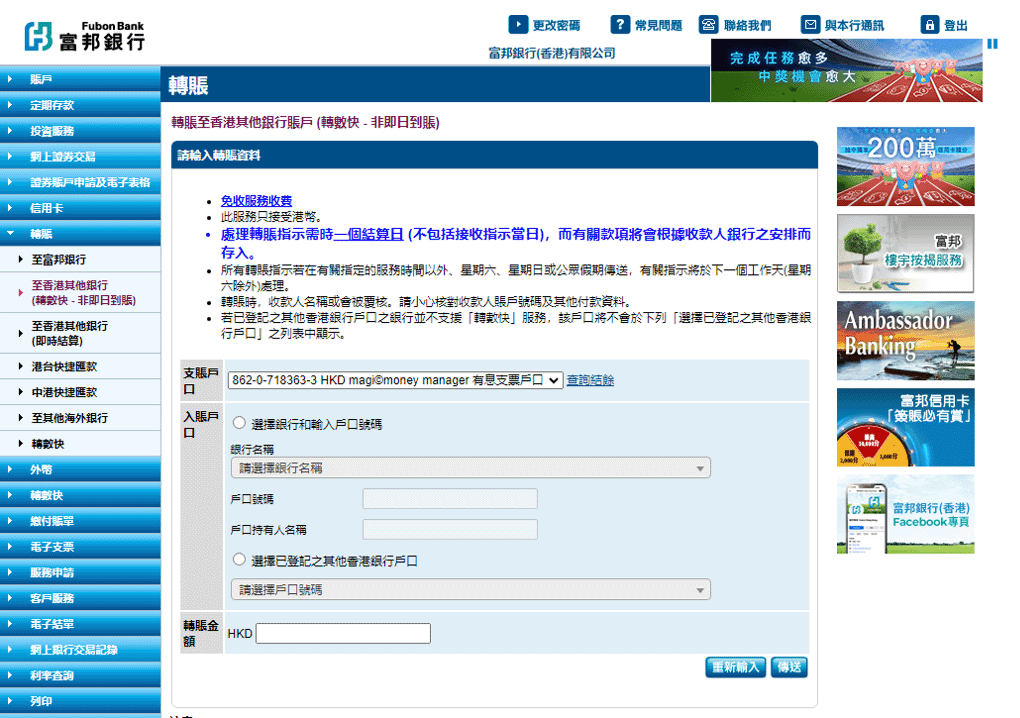
轉賬至已登記及未經登記之富邦銀行賬戶- 選擇「支賬戶口」
- 選擇「入賬戶口」
- 輸入「轉賬金額」
- 請於確實所輸入之資料後,按「傳送 (Submit)」;當輸入交易指示後,下個螢幕將顯示確定的交易指示,然後再按「確定 (Confirm)」,以確認是次交易,或按「取消 (Reset)」以取消交易。閣下如欲更改已輸入資料,請按「更改 (Amend)」
- 若閣下選擇未經登記的賬戶:請於確實所輸入之資料後,按「傳送」;下個螢幕將顯示交易指示的資料,然後進行雙重認證﹕
- 「一次專用密碼」本行會以SMS手機短訊發放「一次專用密碼」到閣下之指定電話號碼,閣下輸入「一次專用密碼」後再按「確定」,以確認是次交易 - 「流動保安編碼器」﹕閣下可於限時內使用您已登記的流動裝置上打開富邦手機銀行應用程式,於主頁的「流動保安編碼器」中確認是次交易 - 如交易指示於截數時間後收到(星期一至五下午8時30分,及星期六下午4時),交易記錄將於下一個工作天更新
- 當交易完成後,螢幕將會顯示一個參考編號
轉賬至其他香港銀行賬戶(透過轉數快 - 非即日到賬或即時支付結算系統)*- 選擇「支賬戶口」
- 選擇「入賬戶口」:請填上未經登記的賬戶資料或選擇已登記的賬戶
- 輸入「轉賬金額」
- 若閣下選擇已登記的賬戶:請於確實所輸入之資料後,按「傳送」;當輸入轉賬指示後,下個螢幕將顯示確定的交易指示,然後再按「確定」,以確認是次交易,或按「取消」以取消交易。閣下如欲更改已輸入資料,請按「更改」。
- 若閣下選擇未經登記的賬戶:請於確實所輸入之資料後,按「傳送」;下個螢幕將顯示交易指示的資料,然後進行雙重認證﹕
- 「一次專用密碼」﹕本行會以SMS手機短訊發放「一次專用密碼」到閣下之指定電話號碼,閣下輸入「一次專用密碼」後再按「確定」,以確認是次交易 - 「流動保安編碼器」﹕閣下可於限時內使用您已登記的流動裝置上打開富邦手機銀行應用程式,於主頁的「流動保安編碼器」中確認是次交易 - 如轉賬指示透過轉數快 - 非即日到賬於截數時間後收到(星期一至五晚上8時30分),有關指示將於下一個結算日開始處理
- 如轉賬指示透過即時支付結算系統於截數時間後收到(星期一至五下午4時),有關指示將於下一個結算日開始處理
- 當交易完成後,螢幕將會顯示一個參考編號
轉賬至已登記之台北富邦銀行賬戶或其他海外銀行賬戶- 選擇「支賬戶口」
- 輸入「轉賬金額」
- 選擇已登記的「收款人賬戶號碼」
- 選擇已登記的「收款人賬戶貨幣」
- 選擇「匯款扣賬日期」
- 填上「收款人聯絡電話」
- 選擇「每次轉賬的海外收費」 (請選擇其中一種收費方式) : 從「收款人戶口」扣除或從「閣下匯款的戶口」扣除
- 請於確實所輸入之資料後,按「傳送 (Submit)」;當輸入交易指示後,下個螢幕將顯示確定的交易指示,然後再按「確定 (Confirm)」,以確認是次交易,或按「取消 (Reset)」以取消交易
- 如匯款指示於截數時間後收到(星期一至五下午4時),有關指示將於下一個交易日開始處理
- 當交易完成後,螢幕將會顯示一個參考編號
注意:
-
外幣
- 外幣兌換
- 選擇「支賬戶口」
- 選擇「入賬戶口」
- 輸入「轉賬金額」及選擇其貨幣
- 請於核實所輸入之資料後,按「取得匯率」
- 取得外幣匯率後,按「確定 」以確認是次交易,或按「取消 」以取消交易。閣下如欲更改已輸入資料,請按「更改 」
- 當交易完成後,螢幕將會顯示一個參考編號
注意:- 請保留有關參考編號,作為日後查詢之用
- 請於下列指定時間進行外幣兌換: 星期一至五上午九時至下午六時(公眾假期除外)
- 客戶透過富邦網上銀行服務進行外幣兌換,之每人每日最高兌換總額為港元1,500,000或等值
- 每筆外幣兌換最低金額為港元30 / 美元4 / 人民幣30
外幣匯價- 選擇貨幣
- 螢幕將會顯示以下資料: "貨幣"、 "銀行買入價" 及"銀行賣出價"
注意:- 所有資料僅作參考之用。
-
查詢網上交易記錄
- 您可查閱最近 7 日內於網上銀行進行的交易記錄,包括戶口交易及申請銀行服務之記錄
- 您可查閱最近 7 日內網上銀行登入活動
注意:所有資料僅作參考之用
-
查詢利率
- 查詢定期存款利率
- 選擇貨幣
- 螢幕將會顯示以下資料: "定期存款金額"、 "到期日"、 "利率" 及 "存款期"
注意:所有資料僅作參考之用。如需確認最新利率,請與富邦各分行職員聯絡
查詢外幣匯價- 選擇貨幣
- 螢幕將會顯示以下資料: "貨幣"、 "銀行買入價" 、 "銀行賣出價"
注意:所有資料僅作參考之用。如需確認最新利率,請與富邦各分行職員聯絡
-
網上繳費
- 網上繳費
- 選擇「商戶類別」
- 選擇「商戶」
- 選擇「賬單類別」
- 選擇「賬單號碼」
- 選擇「支賬戶口」
- 輸入「交易金額」
- 可選擇儲存「範本」及輸入備註以便日後使用網上繳費
- 請於確實所輸入之資料後,按「傳送 (Submit)」;當輸入交易指示後,下個螢幕將顯示確定的交易指示,然後再按「確定 (Confirm)」,以確認是次交易,或按「重新輸入 (Reset)」以便閣下如欲更改已輸入資料
- 如繳費指示於截數時間(星期一至五下午4時)以後、星期六、星期日或公眾假期後收到,有關指示將於下一個工作天(星期六除外)辦理
- 當交易完成後,螢幕將會顯示一個參考編號
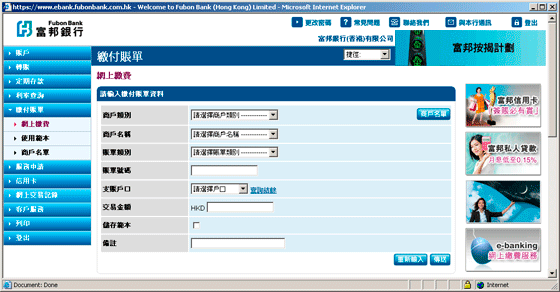
使用範本- 選擇「繳付賬單」或「修改賬單」
- 請於確實所輸入之資料後,按「傳送 (Submit)」;當輸入交易指示後,下個螢幕將顯示確定的交易指示,然後再按「確定 (Confirm)」,以確認是次交易,或按「重新輸入 (Reset)」以便閣下如欲更改已輸入資料
- 當交易完成後,螢幕將會顯示一個參考編號
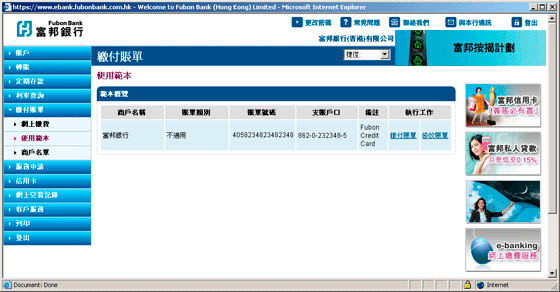
商戶名單- 選擇商戶類別
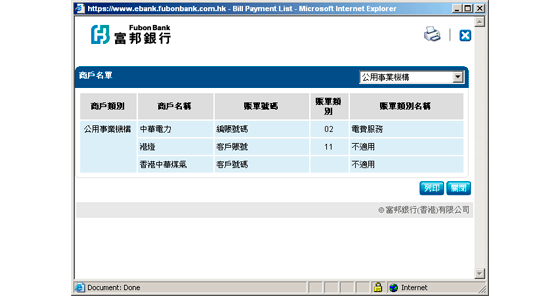
注意:- 網上繳費如給指定商戶的賬單,例如「銀行或信用卡服務」、「信貸財務」、「證券公司」、「膳食服務」、「印刷服務」及「其他」等類別,需要以手機短訊透過「一次專用密碼」服務或富邦手機銀行服務內的「流動保安編碼器」服務進行確認,方可繳付有關賬單,而閣下之手機號碼必須預先登記。閣下可從以下渠道登記指定本地手機號碼:
- 下載登記表格,填妥後交回富邦銀行;或
- 到本行任何一間分行
- 「一次專用密碼」服務只限於個人及聯名戶口客戶,而「流動保安編碼器」服務只限於個人戶口客戶。
- 若網上繳費給指定商戶的賬單而閣下未有登記「一次專用密碼」或「流動保安編碼器」服務作認證,有關繳費指示將不被接受
- 請保留有關參考編號,作為日後查詢之用
- 每日最高網上繳費總額為港幣200,000
-
定期存款
- 開立定期存款
可由已登記之戶口轉賬以開立定期存款戶口:
- 選擇支賬戶口
- 輸入定期存款金額
- 選擇存款期
- 選擇到期指示:
- 本息依照銀行當時之利率自動續存
- 本金依照銀行當時之利率自動續存,利息存入指定之已登記戶口 (只限於儲蓄或往來戶口)
- 本息及本金一併存入指定之已登記戶口 (只限於儲蓄或往來戶口)
- 如選擇(2)或(3)之指示,請選擇指定戶口 (指定款項將於到期日完結後存入指定之戶口)
- 選擇續期存款期 (如選擇定期存款續期指示)
- 請於確實所輸入之資料後,按「傳送 (Submit)」;當輸入交易指示後,下個螢幕將顯示確定的交易指示,然後再按「確定 (Confirm)」,以確認是次交易,或按「取消 (Reset)」以取消交易。閣下如欲更改已輸入資料,請按「更改 (Amend)」
- 當交易完成後,螢幕將會顯示一個參考編號
- 當您重新登入網址,新開立之定期存款戶口便會顯示在賬戶總覽內
注意:- 請保留有關參考編號,作為日後查詢之用
- 請於下列指定時間開立定期存款: 星期一至五:早上8時至晚上8時30分 / 星期六:早上8時至下午4時(公眾假期除外)。
- 經網上銀行 / 手機銀行開立之定期存款戶口,最低存款金額為港幣 10,000
- 本行將以平郵寄上定期存款續期或到期處理通知書。若您於存款到期或續期後之一星期內仍未收到通知書,請致電我們的客戶服務熱線 2566 8181
更改定期存款到期指示您可於定期存款戶口到期前或到期日(下午7時正前),更改先前設定之到期指示,指示將於下一個工作天辦理:
- 選擇定期存款戶口 (必需為已開立之富邦定期存款戶口)
- 選擇到期指示:
- 本息依照銀行當時之利率自動續存
- 本金依照銀行當時之利率自動續存,利息存入指定之已登記戶口 (只限於儲蓄或往來戶口)
- 本息及本金一併存入指定之已登記戶口 (只限於儲蓄或往來戶口)
- 如選擇(2)或(3)之指示,請選擇指定戶口 (指定款項將於到期日完結後存入指定之戶口)
- 選擇續期存款期 (如選擇定期存款續期指示)
- 請於確實所輸入之資料後,按「傳送 (Submit)」;當輸入交易指示後,下個螢幕將顯示確定的交易指示,然後再按「確定 (Confirm)」,以確認是次交易,或按「取消 (Reset)」以取消交易。閣下如欲更改已輸入資料,請按「更改 (Amend)」
- 當交易完成後,螢幕將會顯示一個參考編號
注意:- 請保留有關參考編號,作為日後查詢之用
- 請於下列指定時間開立定期存款: 星期一至五:早上八時至晚上八時三十分 / 星期六:早上八時至下午四時 (公眾假期除外)。
- 本行將以平郵寄上定期存款續期或到期處理通知書
- 若您於存款到期或續期後之一星期內仍未收到通知書,請致電我們的客戶服務熱線 2566 8181
查閱定期存款結餘- 客戶可查閱定期存款戶口之結餘 (備日期及時間供參考)
- 螢幕顯示資料: "起息日"、 "到期日"、 "本金"、 "利率" 及 "到期指示"
-
網上證券交易
-
網上基金交易 - 跨境理財通 (南向通客户)
- 您只需要富邦網上銀行服務的用戶名稱及密碼,便可使用富邦「網上基金交易 - 跨境理財通 (南向通客户)」服務。
如閣下想了解網上基金交易步驟,請按示範。
-
信用卡
- 查閱信用卡戶口結餘
- 選擇信用卡戶口號碼
- 查閱 "賬戶結餘"、 "可用限額"、 "下次還款日期"、 "最低付款額"、 "上次還款額"、 "總信貨限額"、 "月結單日期"、 "優惠積分" 及 "優惠積分到期日"
查閱新簽賬項- 選擇信用卡戶口號碼
- 查閱新簽賬項交易,包括: "過數日期"、"交易日期"、 "商戶名稱" 及 "交易金額"
查閱信用卡月結單- 選擇信用卡戶口號碼
- 查閱上期月結單交易記錄,包括: "過數日期"、 "交易日期"、 "商戶名稱" 及 "交易金額"
注意:所有資料僅作參考之用
-
提款卡
- 暫時封鎖提款卡
- 登入網上銀行服務 > 客戶服務 > 暫時封鎖提款卡
- 輸入基本戶口號碼、個人身份證明、出生日期
- 選擇卡號以暫時封鎖提款卡
- 選擇“確認”以暫時封鎖提款卡
備註:上述相同步驟可在網上銀行服務主頁欄目暫時封鎖提款卡而無需登入。
解鎖提款卡- 登入網上銀行服務 > 客戶服務 > 解鎖提款卡
- 選擇卡號以解鎖提款卡
- 輸入透過手機短訊發送之「一次專用密碼」或透過Fubon+內的「流動保安編碼」服務進行確認
- 選擇“完成”以解鎖提款卡
報失卡- 登入網上銀行服務 > 客戶服務 > 報失卡
- 選擇卡號以報失卡
- 選擇“確認”以報失卡
設定海外自動櫃員機每日提款限額- 登入網上銀行服務 > 客戶服務 > 設定海外自動櫃員機每日提款限額
- 選擇卡號以設定海外自動櫃員機提款限額
- 輸入每日海外提款限額
- 選擇服務開始日期和服務終止日期
- 輸入透過手機短訊發送之「一次專用密碼」或透過Fubon+內的「流動保安編碼」服務進行確認並完成設定限額
更改自動櫃員機交易限額- 登入網上銀行服務 > 客戶服務 > 更改自動櫃員機交易限額
- 選擇卡號以更改自動櫃員機交易限額
- 選擇更改金額
- 選擇“確認”以更改自動櫃員機交易限額
-
電子結單服務
- 登記電子結單服務 只需三個簡易登記步驟,您便可以利用富邦網上銀行戶口於網上啟用電子結單服務。
步驟 1:選擇「電子結單」,按「結單及通知書設定」。
步驟 2:選擇需啟用的電子結單
步驟 3:細閱及接受條款及章則,按「確認」。
如閣下想觀看登記步驟,請按 示範登記。
查看電子結單- 選擇電子結單
- 按 "查看"
- 查閱結單交易記錄
-
即時申請
- 下載富邦銀行產品及服務申請表
您可隨時隨地下載各項富邦銀行產品及服務之申請表,填妥後,連同有關文件,交回任何分行,以便儘快處理閣下申請。
申請其他銀行服務您可透過富邦網上銀行選訂下列服務:
-
聯絡我們
如有任何垂詢或意見,歡迎聯絡本行有關部門,直接表達您的尊貴意見。
選擇「聯絡我們」,螢幕將顯示各部門之電話及網址
-
更改密碼
- 輸入「現時密碼」
- 輸入「新密碼」
- 重覆輸入「新密碼」
- 請於確實所輸入之資料後,按「傳送 (Submit)」;如欲更改已輸入資料,請按「重新輸入 (Reset)」
- 新密碼將即時生效,此密碼可用作登入富邦網上銀行服務及手機銀行服務 (只適用於個人客戶)
注意:- 為保安理由, 請定期更改您的密碼,及不要向任何第三者披露此密碼。
- 如您懷疑密碼被盜用,請即時致電報失熱線 2566 8181 與客戶服務員聯絡
-
更改交易限額
- 輸入新的每日限額
- 請於確實所輸入之資料後,按「傳送 (Submit)」;當輸入指示後,下個螢幕將顯示確定的指示,然後再按「確定 (Confirm)」以作確認,或按「取消 (Reset)」以取消指示。如欲更改已輸入資料,請按「更改 (Amend)」
- 當交易完成後,螢幕將會顯示確認訊息及即時生效
注意:如欲增加交易限額或恢復已暫停之指定的網上交易服務*,您可以:
- 下載登記表格,填妥後交回富邦銀行;或
- 前往富邦銀行各分行辦理有關手續
- 客戶一年內未有進行指定之「轉賬服務」及/或「繳費服務」交易,該項服務將被暫停
-
與本行通訊
- 請選擇本行有關部門
- 填上聯絡資料 (包括聯絡電話及電郵),以便本行與閣下聯絡
- 輸入閣下之訊息
- 按「傳送 (Submit)」
-
常見問題
如欲查詢任何有關富邦網上銀行之常見問題及解決方法,歡迎瀏覽「常見問題」。
-
登出
- 離開前或使用服務後,應立刻登出富邦網上銀行服務,以策安全
- 為防止他人列印或下載您的資料,請緊記關閉瀏覽器及登出有關系統
- 如瀏覽器被擱置過久,富邦網上銀行會自動登出
注意:登出富邦網上銀行服務前,請勿離開您的個人電腦,以免被他人盜取閣下所輸入的資料
辦公時間為星期一至五:上午9時至晚上7時;星期六:上午9時至下午1時(公眾假期除外)
富邦金融控股股份有限公司成員
© 富邦銀行(香港)
版權所有





